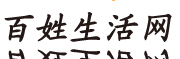1、点击开始按钮,选择电源。此时按住键盘上的shift键,再点击“重启”
2、重启后进入选单,首先选择“疑难解答”
3、再选择“高级选项”
4、然后选择“启动设置”
5、此时点击“重启”后就可以进入“安全模式”选择菜单
6、其中4、5、6为常见“安全模式”选项,第4项不含有5、6两项功能,但最容易成功进入,你可以根据当时情况选择进入的类型
7、进入“安全模式”后,可进行调试工作,完成后再次重启,将默认正常进入Windows10
当然,也许你会说这种方法除了在系统内不必调试之外,后续操作并不是十分简洁。你也可以在正常的桌面下通过“系统配置”进入“安全模式&rdquo,广州电脑培训Java是一个广泛使用的网络编程语言,它是一种新的计算概念。首先,作为一种程序设计语言,它简单、面向对象、不依赖于机器的结构、具有可移植性、鲁棒性、安全性、并且提供了并发的机制、具有很高的性能。其次,它最大限度地利用了网络,Java的小应用程序(applet)可在网络上传输而不受CPU和环境的限制。另外,Java还提供了丰富的类库,使程序设计者可以很方便地建立自己的系统。;,方法如下
1、在Cortana搜索栏输入msconfig后回车
2、在“引导”标签页勾选“安全引导”,默认的“最小”即加载项最少,如果你有其他要求可酌情选择其他项目,比如你需要网络连接,就可以选择“网络”,然后点击“确定”
3、如果弹出对话框,你可以点击“重新启动”,也可以稍后自己重启
重启后就可以直接进入安全模式。需要注意的是,此时如果有安装更新的安排,重启后在进入安全模式的过程中,更新安装进程将失败。另外,如果你已经完成了安全模式的调试工作,别忘了在“系统配置”中将正常启动方式恢复(使用第一种方式的用户不必进行此操作)。直接在“常规”选项卡中点击“正常启动”后,点击“确定”后重启即可。